电脑中英文切换怎么设置 win10如何更改中英文切换的快捷键
更新时间:2024-05-06 11:48:15作者:jiang
在使用Windows 10操作系统的过程中,我们经常会遇到需要切换中英文输入的情况,对于不同的用户习惯,可以通过设置快捷键来方便地切换输入法。在Win10中,我们可以通过简单的操作来设置中英文切换的快捷键,让我们的工作更加高效便捷。接下来让我们一起来了解如何设置这些快捷键吧!
操作方法:
1.打开电脑,进入到Windows10系统桌面,点击左下角开始按钮。
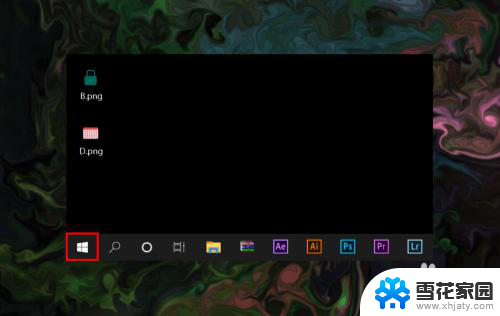
2.在打开的开始菜单选项中点击设置,打开并进入到Windows设置中。

3.在Windows设置中找到并点击时间和语言选项,进入到时间和语言设置。
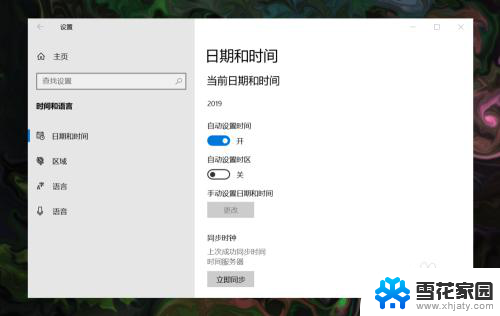
4.在左侧菜单中选择语言选项,然后在右侧首选语言下点击系统输入法。
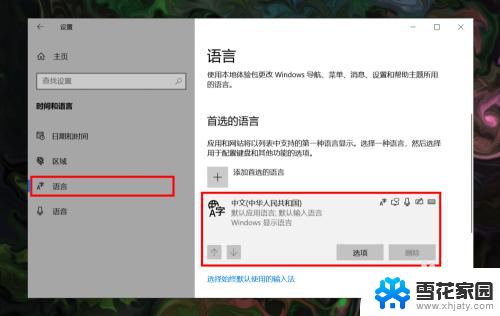
5.点击输入法下的选项按钮进入到语言选项设置,在下方找到并点击微软拼音。
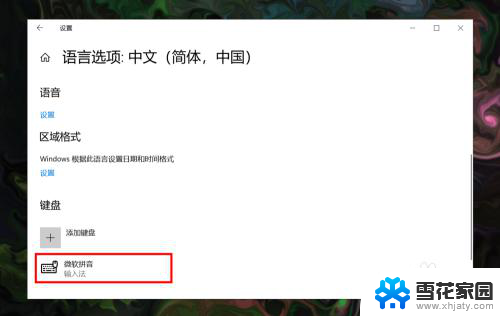
6.在微软拼音下方点击选项进入到微软拼音设置,选择并点击按键菜单。
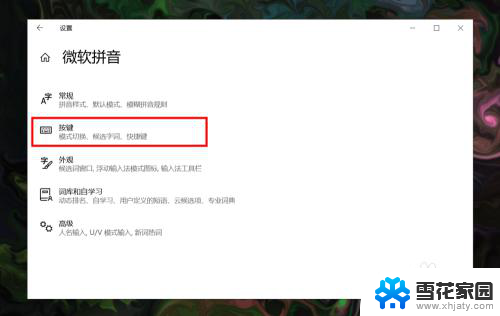
7.在按键设置里找到中英文模式切换,结合需要选择合适的按键即可。
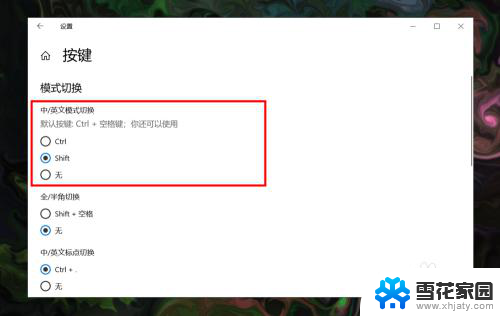
以上是关于如何设置电脑的中英文切换的全部内容,对于不熟悉的用户,可以根据我的方法进行操作,希望能帮助到大家。
电脑中英文切换怎么设置 win10如何更改中英文切换的快捷键相关教程
-
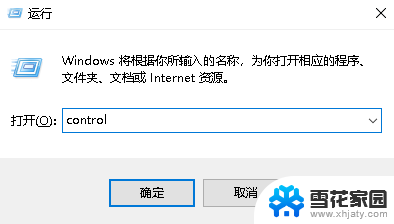 如何设置中英文切换快捷键 Win10系统切换中英文按键的快捷键调整教程
如何设置中英文切换快捷键 Win10系统切换中英文按键的快捷键调整教程2024-04-26
-
 win10切换输入法中英文 Win10输入法快捷键
win10切换输入法中英文 Win10输入法快捷键2024-09-24
-
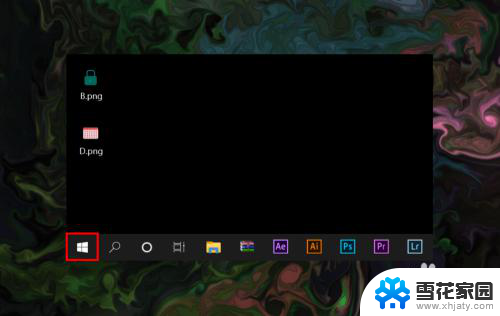 windows10中英文切换 win10中英文输入法切换的方法
windows10中英文切换 win10中英文输入法切换的方法2024-05-20
-
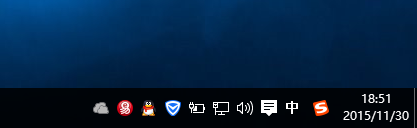 电脑怎样切换中文输入 win10怎样切换中文和英文输入法
电脑怎样切换中文输入 win10怎样切换中文和英文输入法2024-02-26
- win10怎么切换中英文输入法 Win10输入法快捷键
- 中英文键盘切换不了 Win10系统中英文输入法切换无效的解决方案
- 桌面无法切换输入法 Win10无法切换中英文输入法怎么办
- 笔记本电脑切换显示器快捷键 Win10切换屏幕方向的快捷键
- 电脑快速切换输入法 win10输入法切换快捷键设置方法
- win10电脑的双系统如何切换 苹果笔记本双系统切换快捷键
- 电脑窗口颜色怎么恢复默认 Win10系统默认颜色设置恢复教程
- win10系统能用f12一键还原吗 戴尔按f12恢复系统操作步骤
- 怎么打开电脑文件管理器 Win10资源管理器打开方式
- win10ghost后无法启动 Ghost Win10系统无法引导黑屏怎么解决
- 联想win10还原系统怎么操作系统 联想一键恢复功能使用方法
- win10打印机usb printer 驱动程序无法使用 电脑连接打印机USB无法识别怎么办
win10系统教程推荐
- 1 电脑窗口颜色怎么恢复默认 Win10系统默认颜色设置恢复教程
- 2 win10ghost后无法启动 Ghost Win10系统无法引导黑屏怎么解决
- 3 win10打印机usb printer 驱动程序无法使用 电脑连接打印机USB无法识别怎么办
- 4 w10自带的杀毒软件如何关闭 Windows10系统如何关闭自带杀毒软件
- 5 怎样查看wifi的ip地址 Win10连接wifi后如何查看IP地址
- 6 win10系统经常出现蓝屏 win10蓝屏死机怎么办
- 7 windows 网络修复 win10网络问题排查与修复指南
- 8 电脑怎么弹出桌面 Win10快速显示桌面的快捷键是什么
- 9 win10 删除更新文件 win10更新文件删除方法
- 10 怎么修改电脑图标大小设置 Win10桌面图标大小改变方式